苹果cms<!–
简介:
对于很多电脑用户来说,tmp文件夹是一个相对陌生的存在。它通常隐藏在系统目录中,用于存储临时文件。然而,有时我们需要访问tmp文件夹,却发现它不见了。别担心,本文将教你一招快速打开tmp目录,让你轻松管理电脑中的临时文件。
工具原料:
系统版本:Windows 11
品牌型号:联想小新Pro 14 2022
软件版本:资源管理器
一、了解tmp文件夹的作用
在深入探讨如何打开tmp文件夹之前,让我们先了解一下它的作用。tmp文件夹,全称为temporary files,是用于存储临时文件的特殊目录。当程序运行时,它们可能会在tmp文件夹中创建一些临时文件,用于存储中间结果或缓存数据。这样可以提高程序的运行效率,并减少对内存的占用。
通常情况下,这些临时文件会在程序关闭时自动删除。但有时由于程序异常退出或其他原因,临时文件会残留在tmp文件夹中,占用磁盘空间。因此,定期清理tmp文件夹是一个好习惯,可以释放磁盘空间并提高电脑性能。
二、tmp文件夹为何隐藏不见?
在默认情况下,Windows系统会将tmp文件夹设置为隐藏,以防止用户误删重要的系统文件。这是一种保护机制,但有时也会给用户带来不便。当我们需要访问tmp文件夹时,可能会发现它不见了。
造成这种情况的原因可能有几种:系统默认隐藏了tmp文件夹;用户之前更改了文件夹选项,隐藏了系统文件;第三方软件修改了文件夹设置等。不管是哪种原因,我们都可以通过一些简单的步骤来快速打开tmp文件夹。
三、一招打开tmp文件夹的方法
打开tmp文件夹的方法非常简单,只需要在资源管理器的地址栏中输入特定的路径即可。具体步骤如下:
1. 打开资源管理器(快捷键:Win + E)。
2. 在地址栏中输入以下路径:%temp%
3. 按下回车键,就可以直接进入tmp文件夹了。
是不是很简单?这个方法适用于所有版本的Windows系统,包括最新的Windows 11。你不需要修改任何设置,也不需要安装任何软件,只需要记住这个简单的路径就可以了。
内容延伸:
1. 定期清理tmp文件夹是一个良好的习惯,可以释放磁盘空间并提高电脑性能。你可以使用磁盘清理工具或第三方清理软件来自动清理tmp文件夹。
2. 除了tmp文件夹外,Windows系统还有其他一些隐藏的系统文件夹,如AppData、ProgramData等。了解这些文件夹的作用和位置,可以帮助你更好地管理和维护电脑。
3. 如果你经常需要访问tmp文件夹,可以考虑创建一个快捷方式,放在桌面或其他方便的位置。这样就不需要每次都输入路径了。
总结:
tmp文件夹是Windows系统中一个重要的隐藏目录,用于存储临时文件。虽然它通常是隐藏的,但我们可以通过在资源管理器的地址栏中输入特定路径来快速打开它。定期清理tmp文件夹是一个良好的习惯,可以释放磁盘空间并提高电脑性能。了解系统中的隐藏文件夹,可以帮助我们更好地管理和维护电脑。
–>
简介:
对于很多电脑用户来说,tmp文件夹是一个相对陌生的存在。它通常隐藏在系统目录中,用于存储临时文件。然而,有时我们需要访问tmp文件夹,却发现它不见了。别担心,本文将教你一招快速打开tmp目录,让你轻松管理电脑中的临时文件。
工具原料:
系统版本:Windows 11
品牌型号:联想小新Pro 14 2022
软件版本:资源管理器
一、了解tmp文件夹的作用
在深入探讨如何打开tmp文件夹之前,让我们先了解一下它的作用。tmp文件夹,全称为temporary files,是用于存储临时文件的特殊目录。当程序运行时,它们可能会在tmp文件夹中创建一些临时文件,用于存储中间结果或缓存数据。这样可以提高程序的运行效率,并减少对内存的占用。
通常情况下,这些临时文件会在程序关闭时自动删除。但有时由于程序异常退出或其他原因,临时文件会残留在tmp文件夹中,占用磁盘空间。因此,定期清理tmp文件夹是一个好习惯,可以释放磁盘空间并提高电脑性能。
二、tmp文件夹为何隐藏不见?
在默认情况下,Windows系统会将tmp文件夹设置为隐藏,以防止用户误删重要的系统文件。这是一种保护机制,但有时也会给用户带来不便。当我们需要访问tmp文件夹时,可能会发现它不见了。
造成这种情况的原因可能有几种:系统默认隐藏了tmp文件夹;用户之前更改了文件夹选项,隐藏了系统文件;第三方软件修改了文件夹设置等。不管是哪种原因,我们都可以通过一些简单的步骤来快速打开tmp文件夹。
三、一招打开tmp文件夹的方法
打开tmp文件夹的方法非常简单,只需要在资源管理器的地址栏中输入特定的路径即可。具体步骤如下:
1. 打开资源管理器(快捷键:Win + E)。
2. 在地址栏中输入以下路径:%temp%
3. 按下回车键,就可以直接进入tmp文件夹了。
是不是很简单?这个方法适用于所有版本的Windows系统,包括最新的Windows 11。你不需要修改任何设置,也不需要安装任何软件,只需要记住这个简单的路径就可以了。
内容延伸:
1. 定期清理tmp文件夹是一个良好的习惯,可以释放磁盘空间并提高电脑性能。你可以使用磁盘清理工具或第三方清理软件来自动清理tmp文件夹。
2. 除了tmp文件夹外,Windows系统还有其他一些隐藏的系统文件夹,如AppData、ProgramData等。了解这些文件夹的作用和位置,可以帮助你更好地管理和维护电脑。
3. 如果你经常需要访问tmp文件夹,可以考虑创建一个快捷方式,放在桌面或其他方便的位置。这样就不需要每次都输入路径了。
总结:
tmp文件夹是Windows系统中一个重要的隐藏目录,用于存储临时文件。虽然它通常是隐藏的,但我们可以通过在资源管理器的地址栏中输入特定路径来快速打开它。定期清理tmp文件夹是一个良好的习惯,可以释放磁盘空间并提高电脑性能。了解系统中的隐藏文件夹,可以帮助我们更好地管理和维护电脑。
苹果cms模板












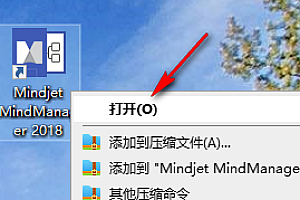
Hi, this is a comment. To get started with moderating, editing, and deleting comments, please visit the Comments screen in the dashboard. Commenter avatars come from Gravatar.